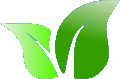[ Pobierz całość w formacie PDF ]
FleetPlus
V 1.40
PORADNIK U
YTKOWNIKA
GB
000 700 318 / 02.05. / Redditch
Na jzyk polski przełoył M.P.
Spis tre
ci
Wprowadzenie
Wprowadzenie, str. 2
Aby przeczyta lub usun dane histogramu FleetPlus w
elektronice EB+, wystarczy standardowy komputer
PC.Urzdzeniem umoliwiajcym komunikacj midzy
komputerem a elektronik (ECU) jest interfejs
diagnostczny(z diod).Do płczenia interfejsu PC
zastosowano 9-cio yłowy przewód który jest połczony
z wejciem RS232 w komputerze i 25-cio yłowy
przewĂłd, ktĂłry Ĺ‚aczy interfejs diagnostyczny z ECU.
Minimalne wymagania sprz
towe, str. 2
Instalacja, str. 3
Osprz
t
Oprogramowanie
Obsługa FleetPlus
Initial Entry, str. 4
Dane parametrĂłw pojazdu s zgromadzone wewntrz
elektroniki EB+.S tam zapisane na stałe, bez wzgldu
na to czy EBS jest zasilany czy nie.
Wykresy danych 1-10, str. 6
Zapis systemu stability, str. 9
UWAGA: INTERFEJS DIAGNOSTYCZNY EB+ JEST
INNY NI
INTERFEJS U
YWANY PRZY ABS MODAL
I MODULAR.
Zapisywanie danych, str. 10
Minimalne wymagania sprz
towe
Wymazywanie danych, str. 10
Drukowanie wykresu danych, str. 11
Minimalne wymagania dla komputera typu laptop lub PC:
¨
Procesor - 486 lub szybszy
RAM - 8 Mb
( zalecane 16 )
Dysk Twardy -20 Mb
Monitor -
640 x 480 VGA Minimum
¨
MS Windows 95, 98, ME, XP, NT i 2000
Oprocz tego do instalacji oprogramowania wymagany
jest napd CD i port szeregowy COM1, który słuy do
połaczenia z interfejsem diagnostycznym.
2
Instalacja
Osprz
t
FleetPlus wymaga tego samego interfejsu co program
Diag+.
Interfejs posiada diod LED ktĂłra wiecc odpowiednim
kolorem wskazuje poprawno działania:
Czerwony:
Wskazuje, e napcie doprowadzone
do elektroniki wynosi 24V
Zielony:
Wskazuje, e dane s transmitowane.
Podczas l
czenia dioda
wieci przemiennie
Dioda LED
Opcja 1
Zielony
konektor
Delikatnie włó wtyczk
'1'
do portu COM 1 na tylniej
ciance twojego PC albo laptopa.
Nastpnie zielon "2" do gniazda znajdujcego si w
ECU oznaczone znakiem 'DIAG'.
Wej
cie COM
'DIAGN'
1
2
ECU sterujce
Opcja 2
Naczepa, przyczepa
Przyłcza
ECU
Połoenie
alternatywne
Delikatnie włó wtyczk
'1'
do portu COM 1 na tylniej
ciance twojego PC albo laptopa.
Nastpnie konektor "2" do gniazda diagnostycznego
znajdujcego si z boku pojazdu.
Master
ECU
Gdy system EB+ jest zasilany napiciem 24V wtedy
dioda na interfejsie powinna wieci na czerwono. Jeli
tak nie jest, sprawd połczenia urzdze i spróbuj
ponownie.
1
2
Wej
cie COM
Gniazdo
diagnostyczne z
boku pojazdu
Oprogramowanie
Uwaga: Mo
na zainstalowa
program FleetPlus bez
podł
czenia osprz
tu, jednak wtedy
adne dane nie
b
d
dost
pne.
Program zainstalowany jest w nastpujcej lokalizacji:
C:\Program Files\Haldex\FleetPlus
Włcz swój komputer. Nastpnie włó płyt CD z
programem FleetPlus do napdu CD. Postpuj zgodnie z
instrukcjami wywietlanymi na ekranie.
NiektĂłre podfoldery zainstalowane s w:
C:\Program Files\Haldex\FleetPlus\Vehicle Data
Files
Instalacja jest kompletna.
Prosz przechowywa software w bezpiecznym miejscu
na wypadek koniecznoci przeinstalowania
eby program działał konieczne jest podł
czenie
zasilania ISO7638
3
Obsługa FleetPlus
Uruchomienie programu
Kliknij ikon skrĂłtu do programu
FleetPlus
'3'
utworzon
na pulpicie. Pojawi si nastpujcy ekran główny.
3
FleetPlus.exe
Interpretacja ekranu głównego
4
- Numer wersji ECU
EB
+
5
- Nazwa wykresu
6
- Wskanik połczenia z PC
7
- Poka i drukuj dane systemu stabilizacji
8
- Pobierz ponownie dane z ECU
9
- Wylij do ECU
10
- Zapisz do: C:\Program
Files\Haldex\FleetPlus\Vehicle Data Files
11
- OtwĂłrz z: C:\Program
Files\Haldex\FleetPlus\Vehicle Data Files
12
- Informacje o wykresie
13
- Poka/Drukuj wykres
14
- Zamknij program
15
- Nastpny wykres
16
- Wywietlacz wykresu
17
- Pozioma skala wykresu
18
- Poprzedni wykres
19
- Pionowa skala wykresu
4
5
6
7
8
9
10
11
12
13
14
19
18
17
16
15
Przy wł
czonym zasilaniu ECU EB+
i połczeniu z
komputerem, oraz wejciu do programu powinien
pojawi si nastpujcy ekran. Pasek postpu
pokazuje, e dane s pobierane z elektroniki EB+.
20
Inne opcje sczytywania danych
Opcja 1 - ECU zasilane i połczone z PC.
Wybierajc przycisk
'8'
8
11
Opcja 2 - ECU nie podłczone.
Wybierajc przycisk
'11'
moemy pobra plik z danymi
zapsiany wczeniej na dysku komputera.
Pojawi si nastpujcy ekran z plikami do wyboru.
4
Obsługa FleetPlus
Kiedy dane s pobrane z ECU (Elektroniczny Zespół
Sterujcy) pojawia si nastpujcy ekran. Dane
pokazane s w postaci wykresĂłw (od 1 do 10).
Wybierajc przycisk
'12'
pozyskujemy bardziej
szczegółowy opis wykresu widocznego w danej chwili na
wywietlaczu.f
12
Pojawia si nastpujcy ekran.
Dodatkowe informacje s wywietlane (jak na ekranie
obok) do wykresĂłw od 6 do 8.
l
Z kadego wywietlonego wykresu moemy pozyska
bardziej dokładne dane umieszczajc kursor myszki na
odpowiednim słupku wykresu. Warto bdzie
wywietlona w odniesieniu do skali pionowej wykresu.
5
[ Pobierz całość w formacie PDF ]